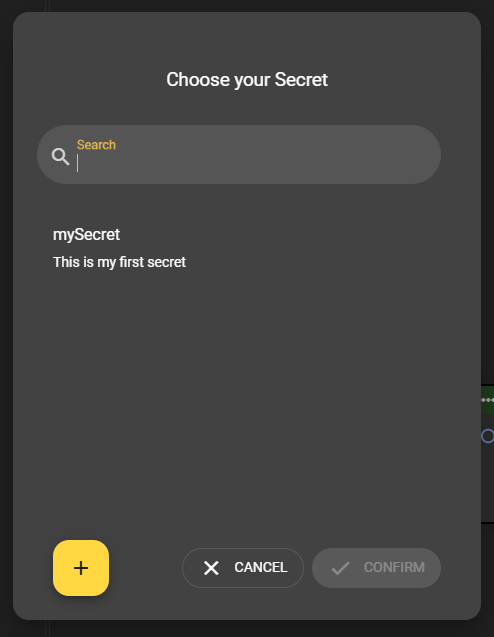Secret Store
In diesem Kapitel finden Sie allgemeine Informationen zur Nutzung von Secrets auf der evoVIU-Kamera.
Einleitung
Im Secret Store werden Ihre geheimen Informationen sicher aufbewahrt. Dort können Sie bspw. sensible, für eine Verifizierung bei einem Verbindungsaufbau benötigte Daten, in diesem Fall Zeichenketten, ablegen.
Übersichtsseite
Die Übersichtsseite mit der Auflistung aller vorhandenen Secrets und den Verwaltungsmöglichkeiten erreichen Sie über den Bereich Settings. Dort finden Sie neben weiteren Einstellungsbereichen auch den Bereich Secret, der sich um die Verwaltung Ihrer sensiblen Daten kümmert.
Wenn Sie die Anwendung initial öffnen, werden zunächst keine Secrets verfügbar sein. Sie werden einen leeren Bildschirm vorfinden mit dem Hinweis, dass noch keine Secrets erstellt wurden.
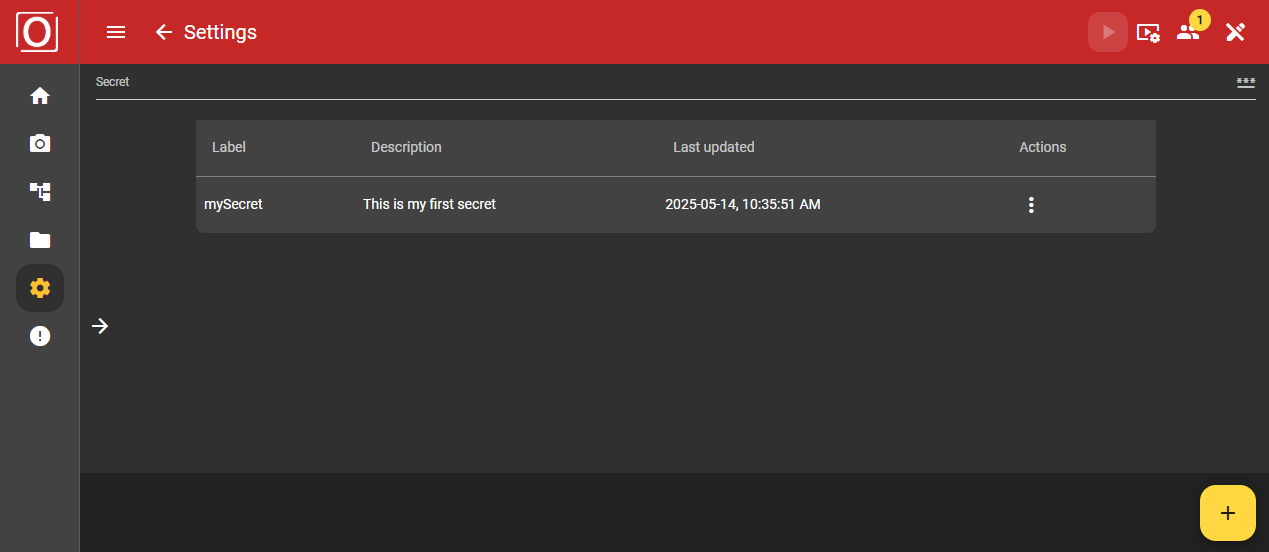
Hinzufügen eines Secrets
Das Hinzufügen eines Secrets kann jederzeit über die Bottom App Bar, die untere Bildschirmleiste, durch den gelben +-Button erledigt werden. Es öffnet sich ein Dialog, der eine Eingabe für bestimmte Attribute verlangt. Den Inhalt der Eingabe können Sie selbst bestimmen, sofern gewisse Bedingungen wie bspw. eine Mindestlänge an Zeichen eingehalten wird.
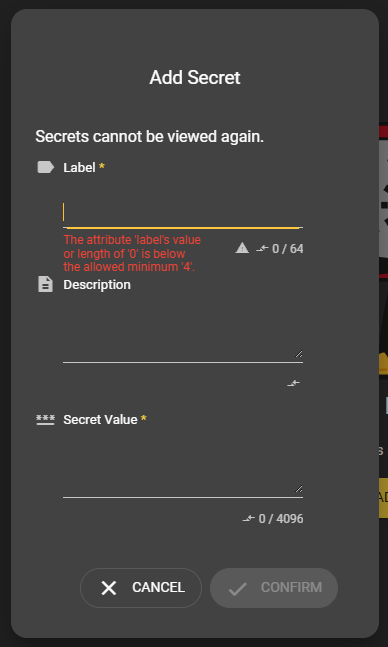
Label
Vergeben Sie hier eine aussagekräftige Bezeichnung, da Sie bei der Nutzung von Secrets mit diesem Schlüssel arbeiten müssen, der später nicht mehr geändert werden kann. Zulässig sind Labels mit einer Mindestlänge von 4 Zeichen sowie eine Maximallänge von 64 Zeichen. Dieses Feld ist zudem verpflichtend und muss mit Inhalt befüllt werden.
Description
Das Hinterlegen einer Beschreibung ist optional, kann jedoch sehr hilfreich sein, wenn Sie das Secret oder den Verwendungszweck genauer beschreiben.
Secret Value
Der Secret Value steht stellvertretend für das Passwort. Dieses Feld ist verpflichtend und darf nicht leer sein. Es ist außerdem nicht möglich, diesen Wert zu einem späteren Zeitpunkt nochmal einzusehen, Änderungen sind jedoch jederzeit möglich.
Bearbeiten eines Secrets
Secrets können nur bearbeitet werden, wenn mindestens ein Secret vorhanden ist. Um ein Secret bearbeiten zu können, müssen Sie auf der Übersichtsseite der Secrets in der Tabelle unter der Spalte Actions den Button mit den drei vertikal angeordneten Punkten anklicken, wodurch ein Menü geöffnet wird. In diesem Menü können Sie die allgemeinen Informationen zum Secret verwalten, aber auch den Inhalt Ihres Secrets ändern.
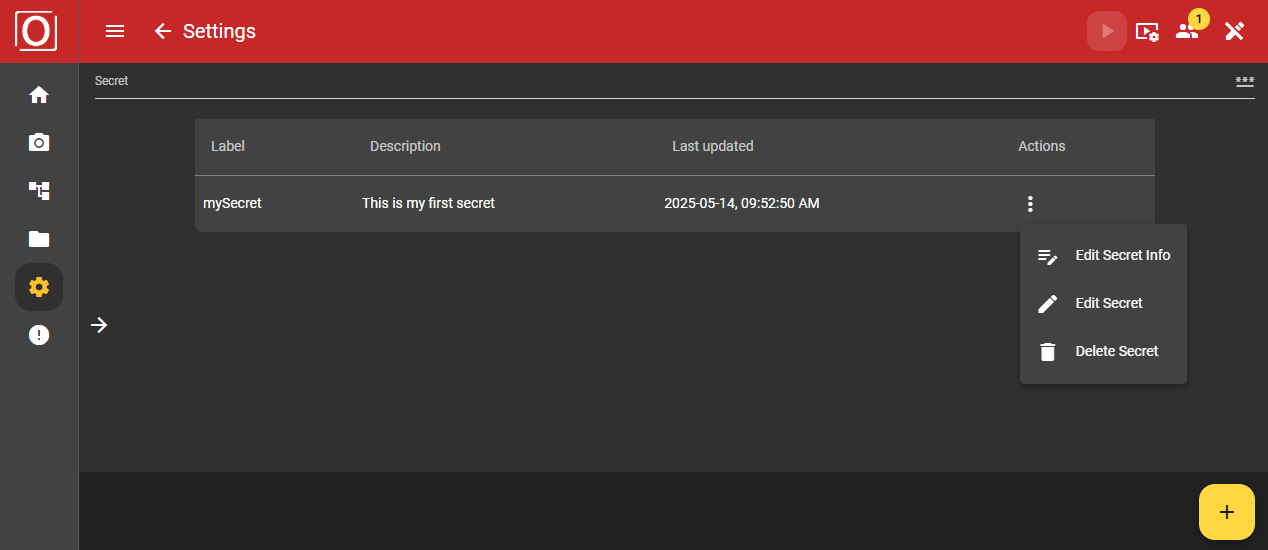
Bearbeiten der Secret Info
Die Option Edit Secret Info öffnet einen Dialog zum Bearbeiten der Description. Das Label hingegen kann nur gelesen, aber nicht bearbeitet werden.
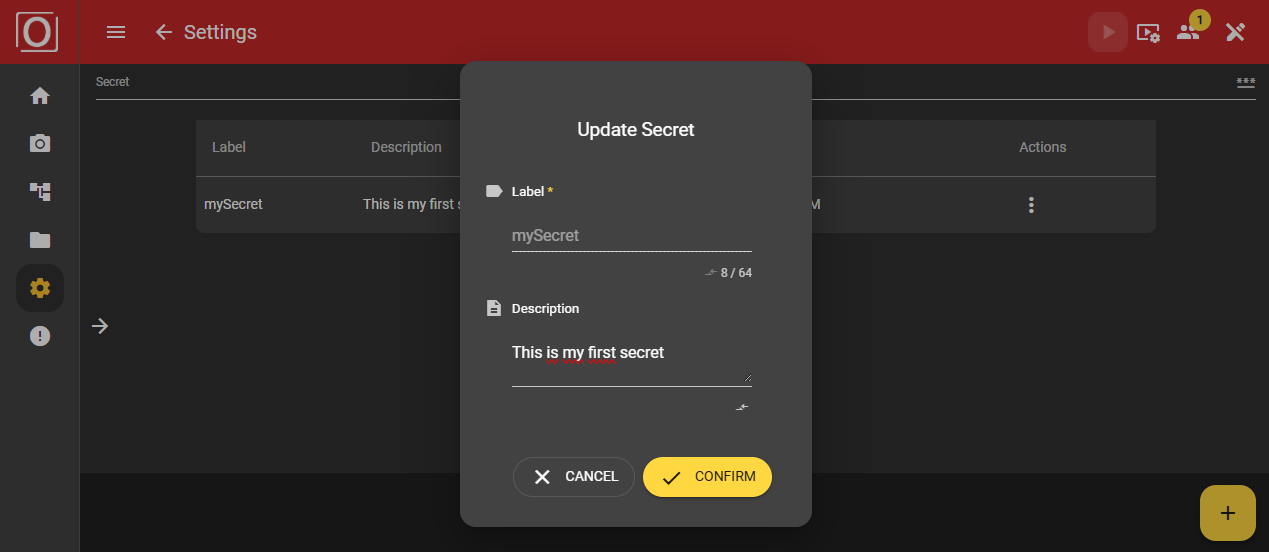
Bearbeiten des Secret Values
Die Option Edit Secret öffnet einen Dialog zum Bearbeiten des Secret Values. Wie bereits zuvor erwähnt können Sie den aktuell vorliegenden Wert nicht einsehen, sondern nur neu vergeben.
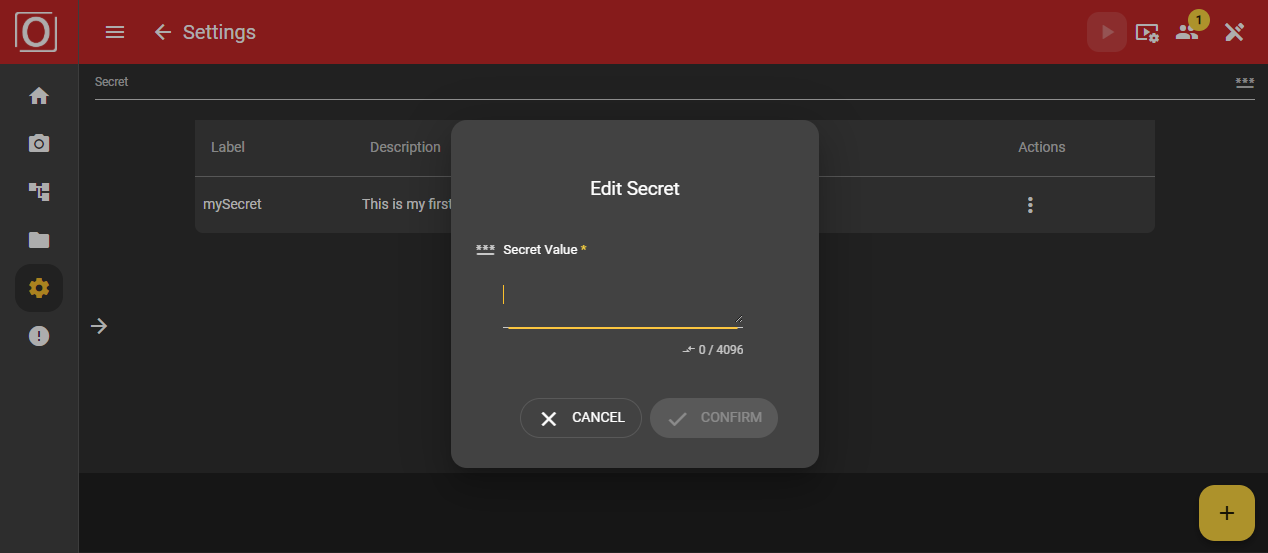
Entfernen eines Secrets
Das Entfernen von Secrets ist über die Option Remove Secret möglich. In einem Dialog werden Sie nochmals dazu aufgefordert, das Entfernen des Secrets zu bestätigen. Nachdem Sie das durchgeführt haben, wird der Dialog automatisch geschlossen und das Secret nicht mehr in der Auflistung angezeigt.
Wichtig: Aktuell existieren bei Secrets keine Usages. Bitte tragen Sie selbst Sorge dafür, dass stets alle benötigten Daten vorhanden sind.
Nutzung eines Secrets
Auf Secrets werden Sie an unterschiedlichen Stellen der Anwendung zurückgreifen müssen. Als Beispiele können bspw. Verifizierungsdaten für Verbindungen im Workflow dienen, die ein Passwort in Form eines Secrets benötigen. Sie können Secrets sehr einfach an folgender Darstellung erkennen:

Secret Picker Dialog
Sie werden gleich sehen, dass sich der Kreis nun schließt. Wenn Sie ein Secret hinterlegen müssen, klicken Sie auf das oben dargestellt Passwort-Icon. Anschließend öffnet sich der Secret Picker Dialog zur Auswahl eines Secrets. Hier werden Ihnen alle vorhandenen Secrets samt Beschreibungen aufgelistet. Sobald Sie im Dialog ein Secret ausgewählt haben, können Sie den Dialog bestätigen und das von Ihnen ausgewählte Secret wird automatisch gesetzt.
Innerhalb des Dialogs können Sie auch ein neues Secret erstellen und dieses anschließend auswählen.